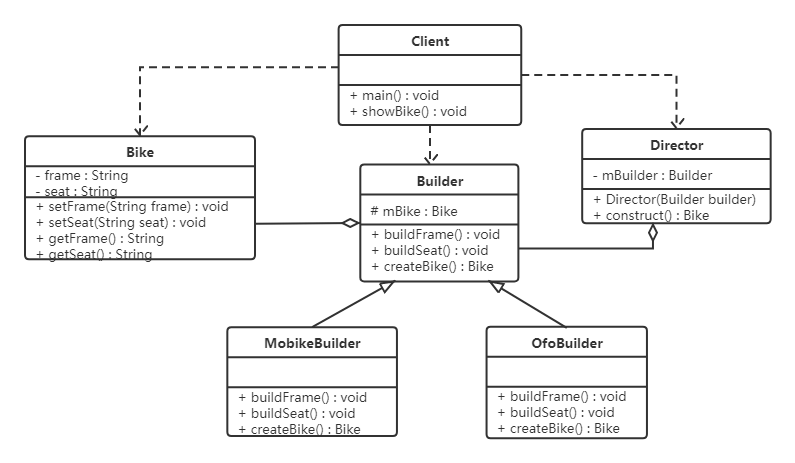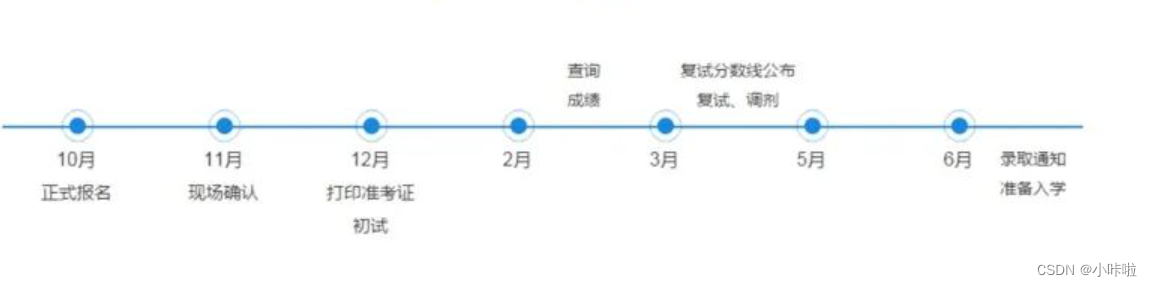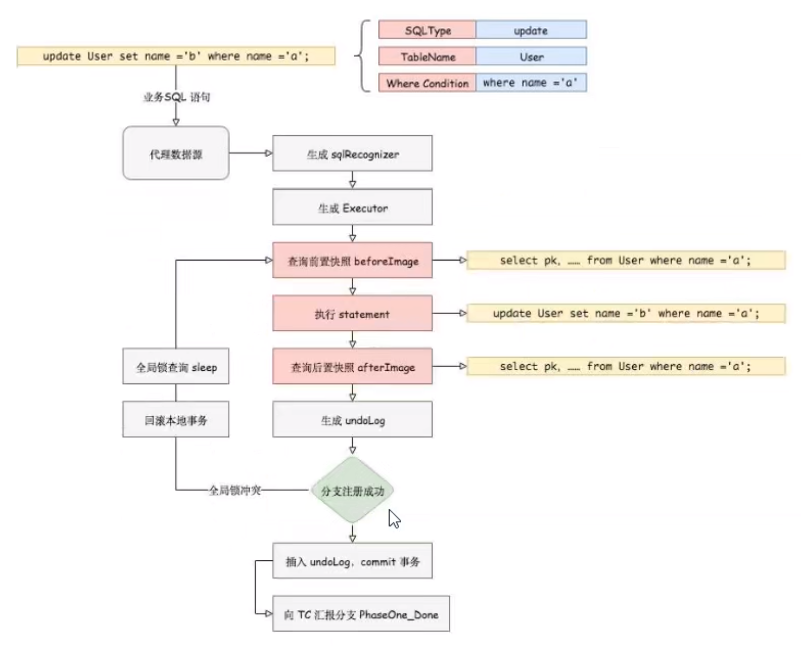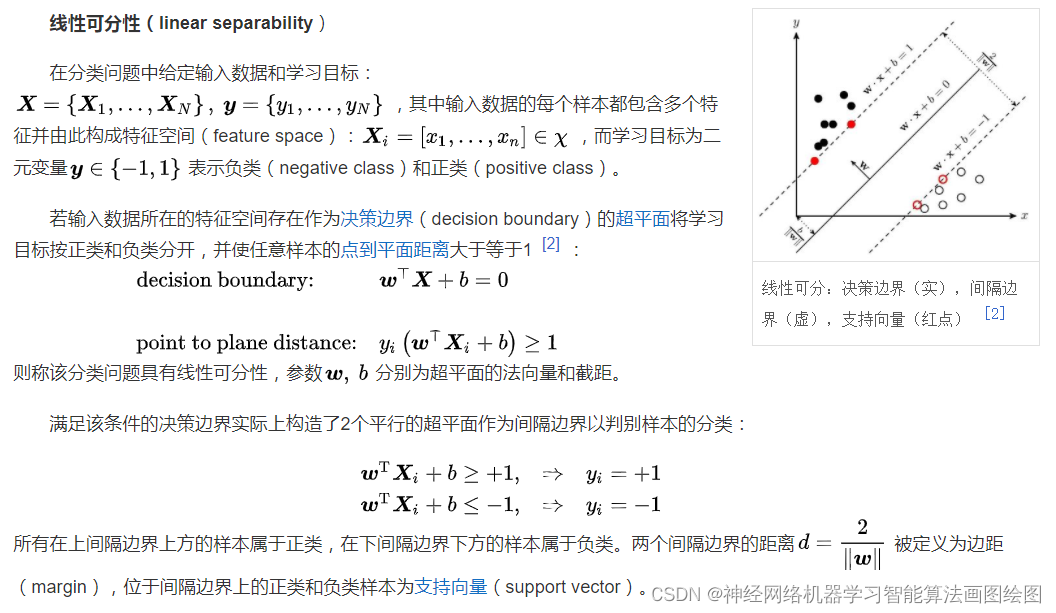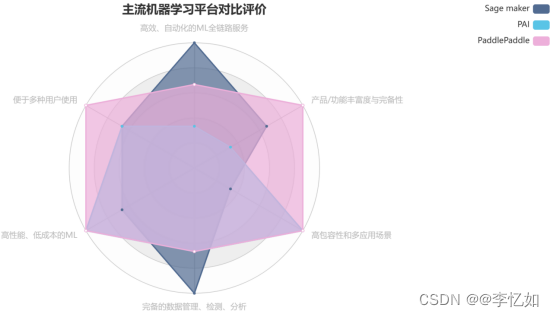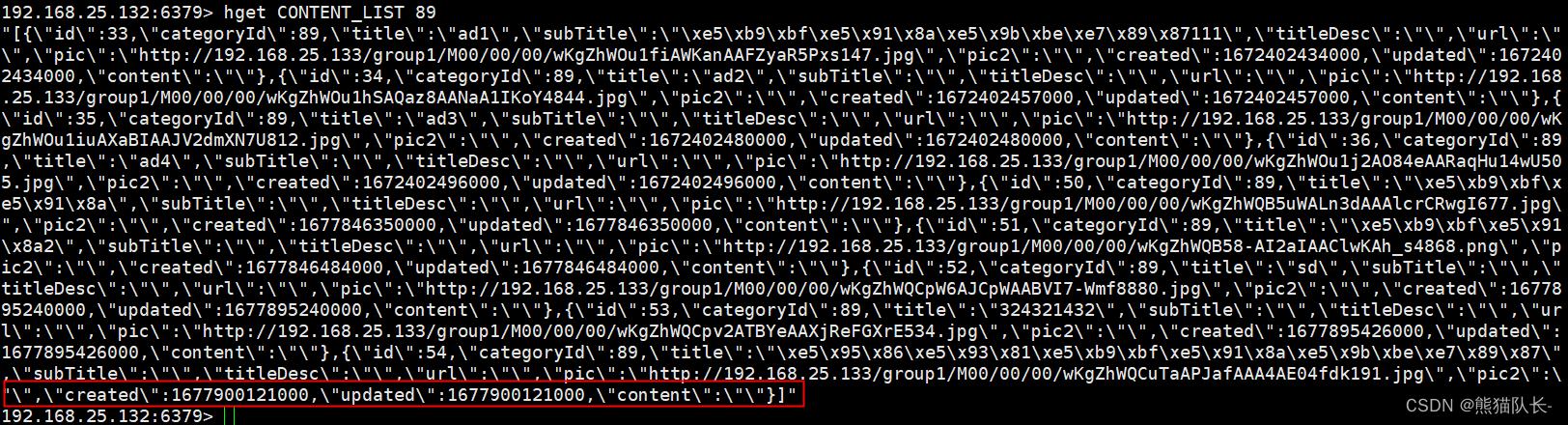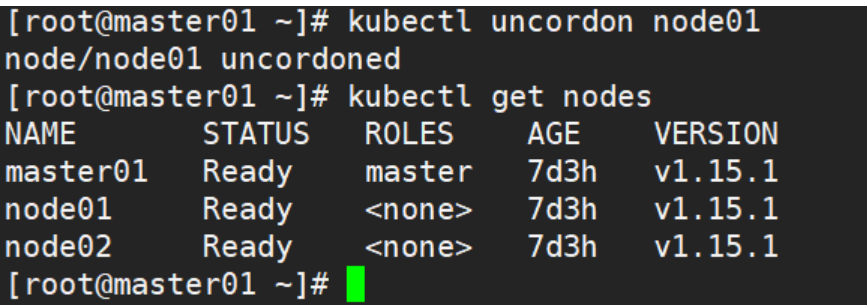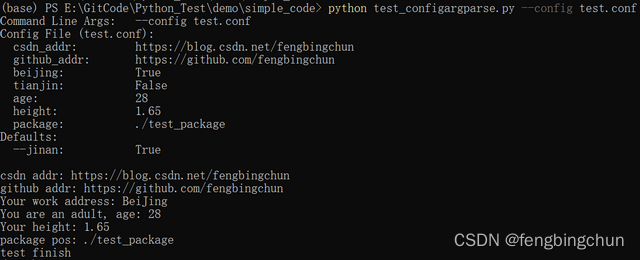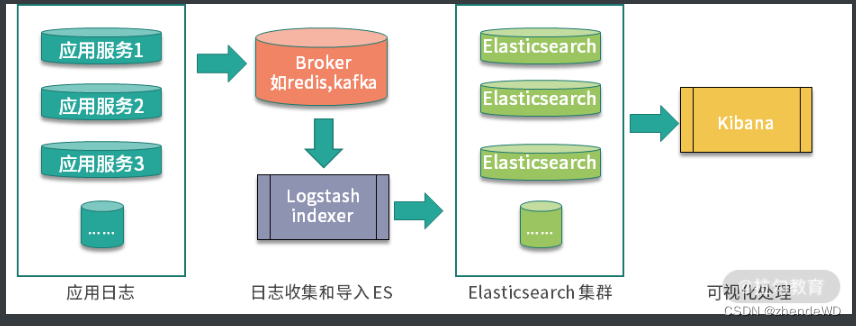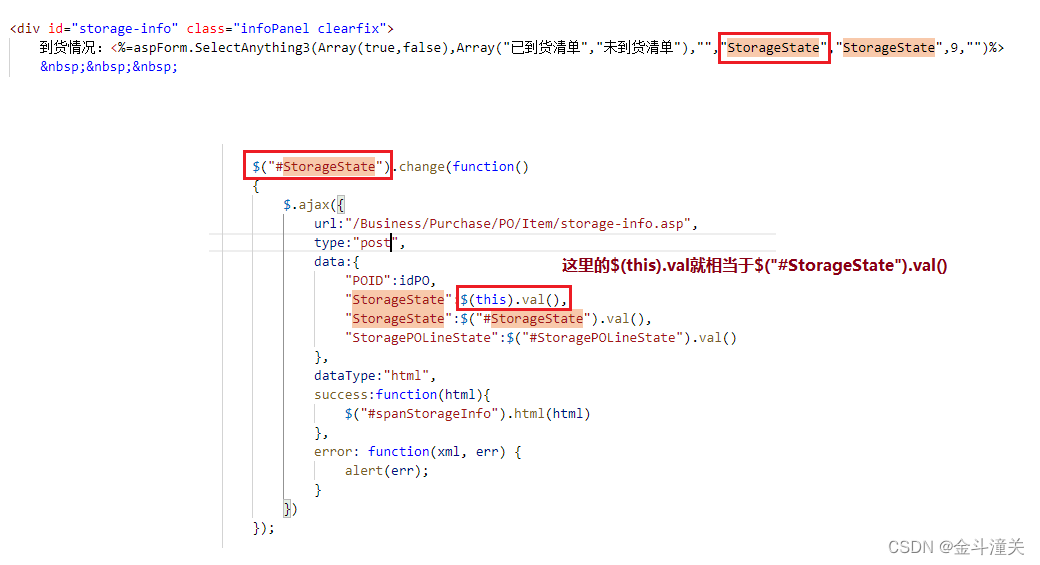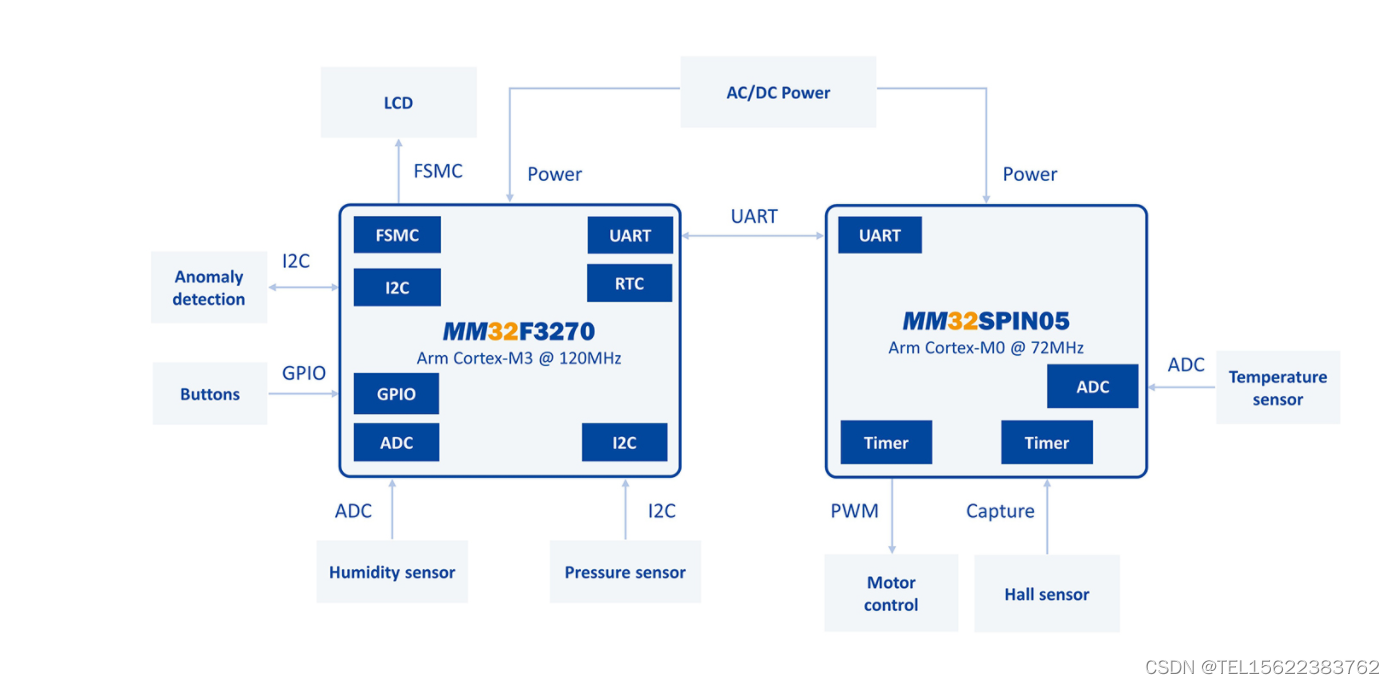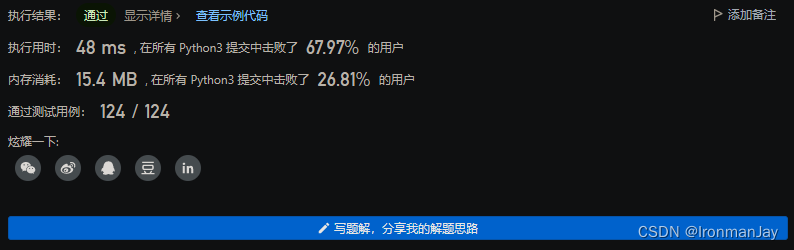PDF 和 DOC 是人们在工作中广泛使用的两种最流行的文档格式。PDF 是 Adobe 的便携式文档格式,DOC 是 Microsoft 的 Word 文档格式。PDF 是一种更安全可靠的文件格式,因为它很难编辑 PDF 文件,但是有一些称为 PDF 编辑器的工具可用于编辑 PDF 文件。PDF 基本上是独立于平台的,可以在各种操作系统上使用,例如 Linux、Mac OS 等。您需要一个 PDF 阅读器才能在任何操作系统上阅读 PDF 文件。一些流行的 PDF 阅读器是 Adobe Acrobat Reader、Foxit Reader、Sumatra PDF Reader。
另一方面,编辑和创建 word 文件非常容易。创建 Word 文件所需的唯一工具是 Microsoft Office 套件中的 Microsoft Word 软件。Microsoft Word的doc格式需要office软件才能打开、编辑和阅读doc文件。一些软件可以用来阅读和编辑 .doc word 文件在某些情况下,您可能希望将 PDF 文件转换为 word .doc 格式。将 PDF 转换为 Word 文件并不容易,因为您需要一些特殊的工具。这些工具称为 PDF 到 Word 或 PDF 到文档转换器。他们可以将 PDF 转换为 Word,以便您可以对其进行编辑或做任何您想做的事情。Internet 上有很多 pdf 到 word 的转换器,但大多数都是付费的,并且是基于软件的。这里为你分享介绍7款免费的PDF转Word工具。
7个免费 PDF 转 Word 转换器
有几个完全免费的程序和在线服务可以完成这项工作。
1、奇客免费PDF转换
奇客PDF(geekersoft.cn)是一款免费的 PDF 转 Word 转换器,而且无疑是我们尝试过的最好的转换器。它使用起来快速且简单,但最重要的是,它在将图像和文本转换为 DOC 后将它们保留在它们所属的位置方面做得非常出色。
奇客软件官网:免费PDF转换、OCR识别等。奇客软件致力于开发功能免费强大且易用的免费PDF转换、免费录屏、数据恢复、图片压缩、OCR识别、手机解锁和设备管理等工具软件![]() https://www.geekersoft.cn
https://www.geekersoft.cn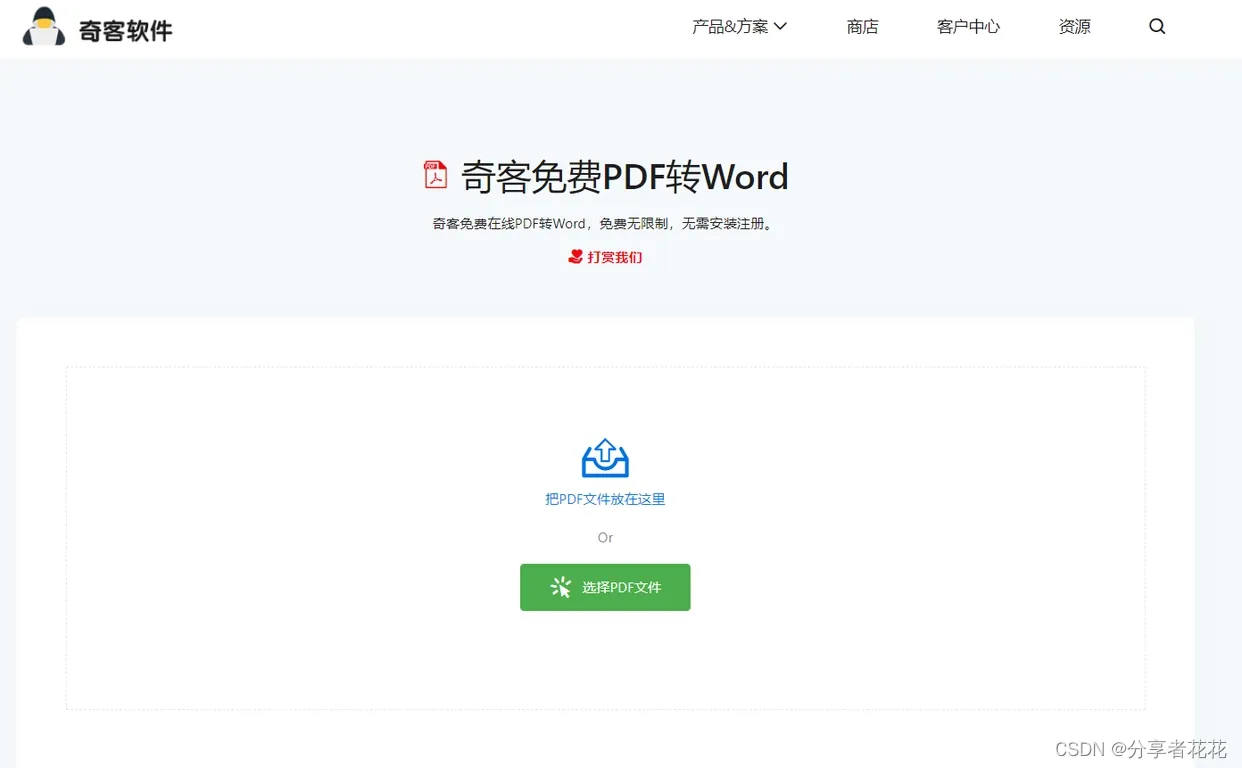
此 PDF 转换器的另一个好处是它具有简单的用户界面,不会人困惑的设置而陷入困境。
它还可以将 PDF 文件转换为流行的图像格式,如 JPG、PNG、TIF等,以及文本格式RTF。
该工具是完全免费的, 对 PDF 到 Word 转换文件与数量没有限制。
它适用于 Windows 11、10、8、7、Vista 和 XP。
2、PDF糖果
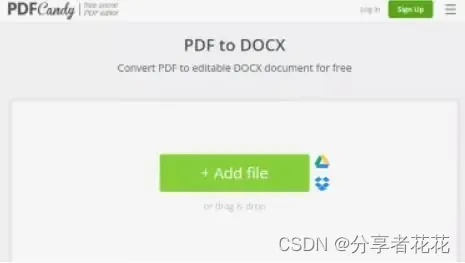
PDF Candy 有一些独特的功能,使其有别于此列表中的其他 PDF 到 Word 转换器。但是,它在一个主要方面也更受限制。
上传 PDF 后,它会立即开始转换为 DOCX,然后很快就会显示下载链接。与大多数其他转换站点不同,此站点还允许您通过特殊连接共享 DOCX 文件,将其导入 网盘文件,甚至在下载完成后将其从服务器上删除。
但是,未注册用户每小时只能转换一个 PDF。
3、PDFMate 的 PDF 到 Word 转换器
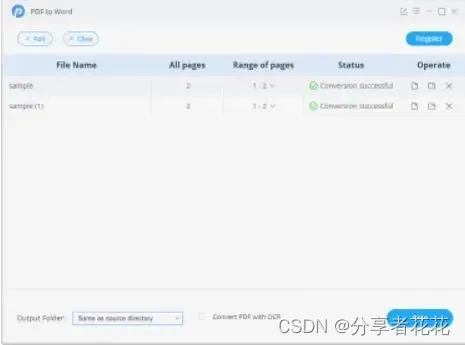
PDFMate 有一个名为 PDF 到 Word 转换器的工具,可以将您的 PDF 保存为 DOCX,这是最新的 MS Word 文档文件格式。该程序非常简单,除了更改输出文件夹外,其他选项为零。在我们的测试中,它在保留几乎所有正确的格式和颜色方面做得很好。
支持批量转换,因此您可以放入多个 PDF 以将它们全部转换为 DOCX。然而,一个巨大的缺点是这是免费版本,因此 PDF 中的文本只能在其创建的 DOCX 文件的前三页上进行编辑。但是,这可能不是问题,具体取决于您要转换的文档。
我们在 Windows 11 中测试了该软件,但它在旧版本(包括 Windows 10、8 和 7)中也应该同样运行良好。
4、免费文件转换
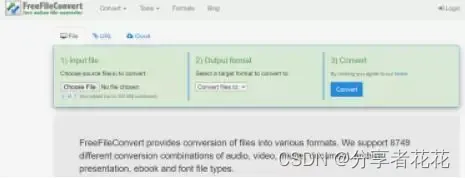
FreeFileConvert 是一个免费的在线 PDF 到 Word 转换器,支持文件上传(一次最多五个),总大小可达 300 MB。您可以加载本地 PDF、来自URL的PDF 或存储在您的 网盘帐户中的 PDF。
除了 DOCX 之外,此 PDF 转换器还可以将文档保存为 EPUB、HTML、MOBI、TXT 和许多其他文件格式,包括图像。总的来说,该服务支持数千种不同的转换组合。
关于此转换器,我们注意到上面列出的替代方案无法做到的一点是,它似乎不支持多页 PDF。换句话说,如果在您转换为 DOCX 之前有两页,您可能最终只得到一个,因为页面之间的空白在转换过程中被修剪掉了。
由于此 PDF 到 DOCX 转换器在浏览器中运行,因此它适用于所有操作系统。
5、PDFtoDOCX
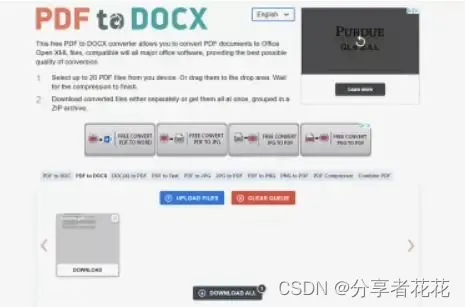
PDFtoDOCX是同一家公司的几个网站之一,可帮助您将 PDF 转换为各种格式。显然,这个将从 PDF 生成 DOCX,但除了其他几种格式(如文本和图像)之外,它还支持旧的 DOC 格式。
使用简单:上传 1-20 个 PDF,稍等片刻让转换完成,然后单独下载每个文档,或使用“全部下载”按钮批量获取它们。
与上面详述的站点非常相似,此 PDF 到 DOCX 转换器可以在任何设备上使用,因为它在线运行。
6、Adobe 转换PDF 工具
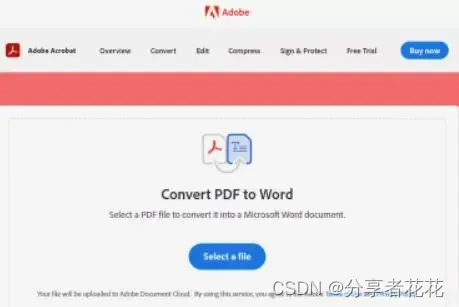
作为 PDF 格式的制作者,将 Adobe 列入此列表似乎是合适的。他们的工具 Convert to PDF 是一款基于 Web 的免费转换器,可在几秒钟内将您的 PDF 保存为 DOCX。
只需上传文件,等待几秒钟以完成转换,然后选择下载以保存 DOCX。
第一次转换后,您需要登录才能启用下载(仍然免费)。登录还可以让您转换 Adobe 帐户中的 PDF,选择 RTF 或 DOC 而不是 DOCX,并直接从浏览器编辑转换后的文件。
7、Zamzar
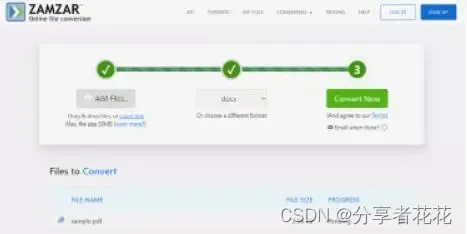
上传 PDF 或通过其 URL 链接到它以将其转换为 DOCX 或其他文档格式。Zamzar 还支持将 PDF 转换为图像、电子书、CAD 和 Web 格式。
大多数 PDF 都不是很大,因此 50 MB 的限制很可能对大多数人来说已经足够了。您可以等待转换完成或选中电子邮箱,以便在转换完成时通过电子邮件收到通知。
一次可以上传多个 PDF,但每天两次转换限制意味着您只能同时转换两个 PDF。不允许批量下载。